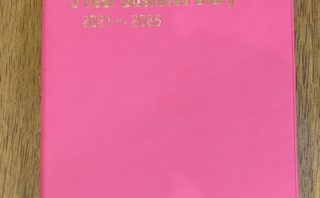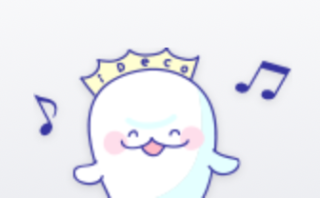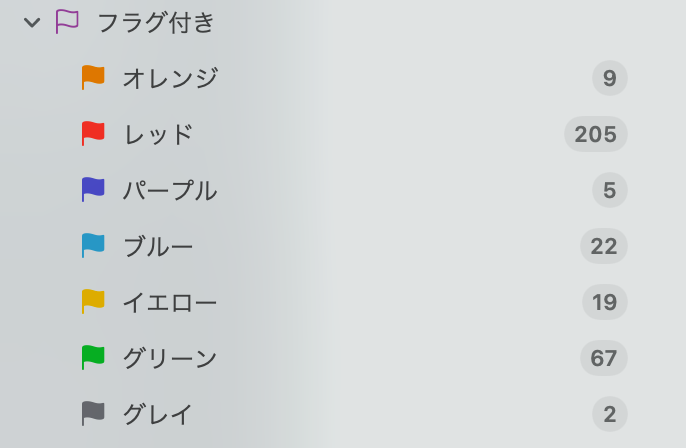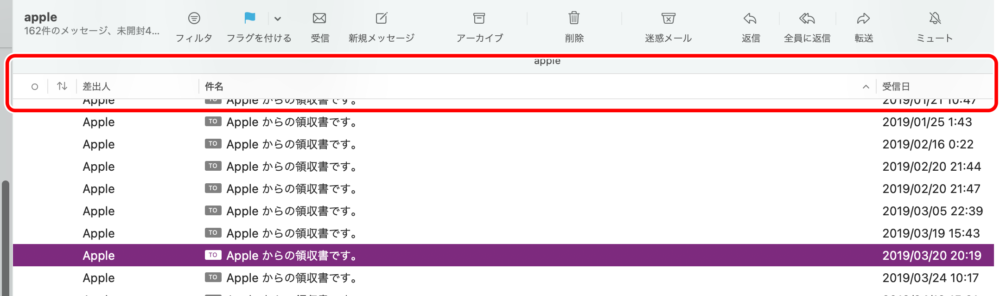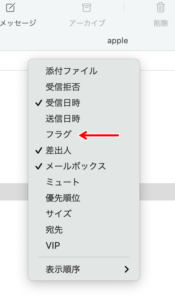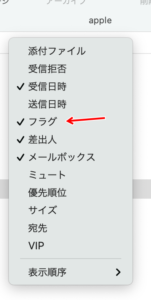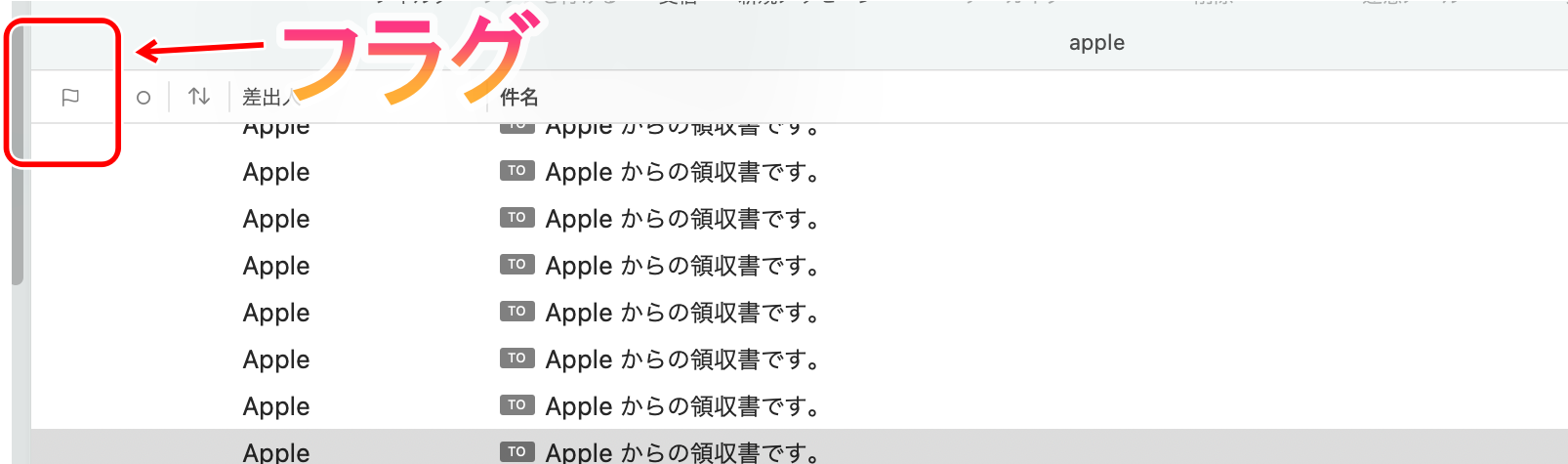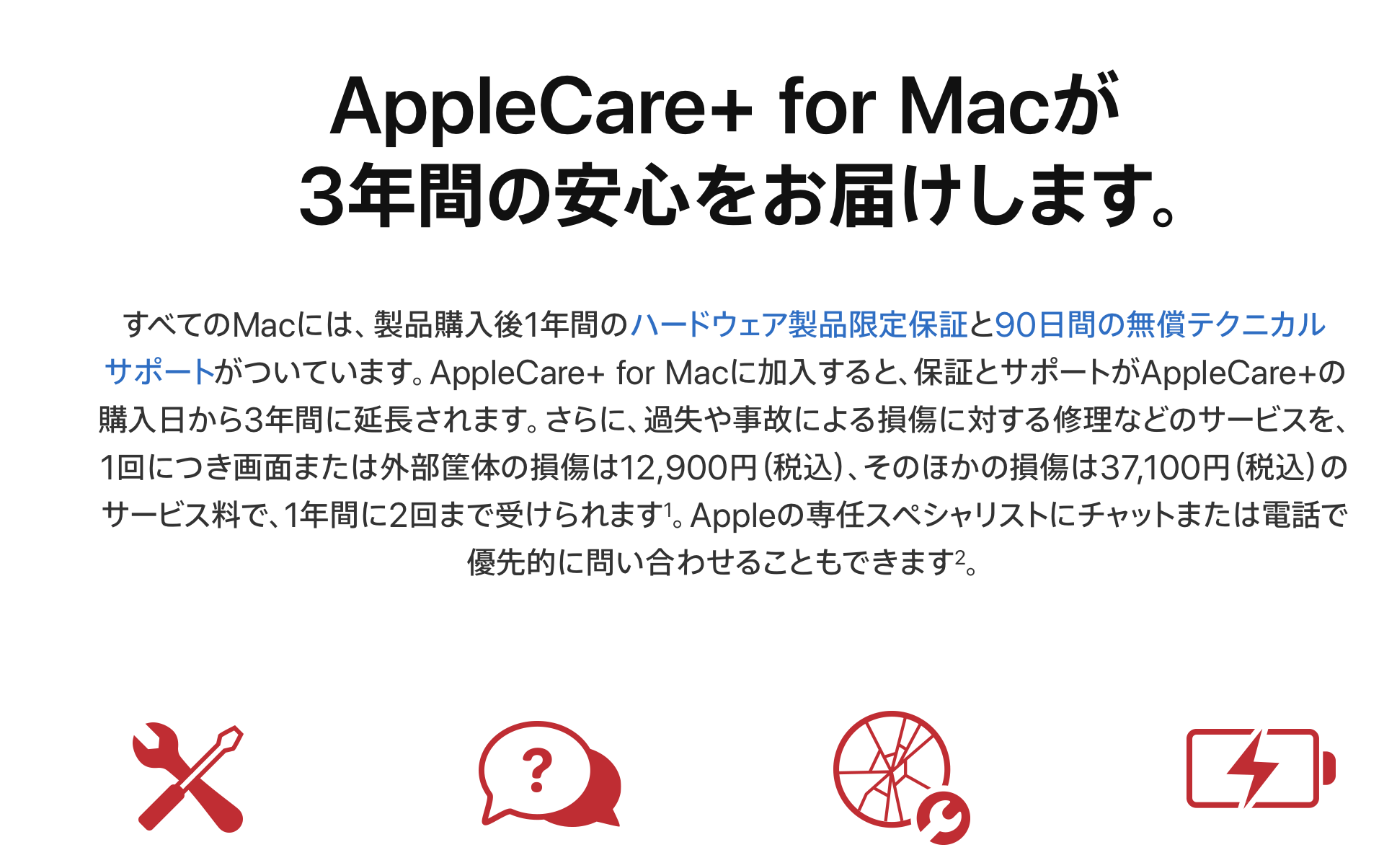1月に新しいMacbook Air を購入しました。
2013年に買ったMacbook Pro の無線が壊れたためです。
最近、パソコンを買い替えてなかったので、びっくりしたのが、パソコンの設定などを丸々、古いMacから新しいMacにコピーできたということです。

ただ、メールの設定は変わってしまった? 🙁 ようで、フラグが見えなくなってしまいました。
わたしなりに、あれこれやりましたが、分からず、Apple サポートに電話したら、すんなり解決したので、こちらに備忘録として書いておきます。
他にも、同じことで悩んでいる方もおられるかもしれないので・・・・
Macのメールのフラグが見えなくなったときの対処法
1.まず、メールアプリの「差出人」とか「件名」とかが書いてある部分にマウスポインタを合わせて右クリックします。
(または、タッチパッドを2本指でタップします。)
2.すると、そこに表示させたい項目を選ぶものがあらわれます。

「フラグ」にチェックがついてない!
3.そこで、このフラグの所にチェックをいれると・・・
4.無事、フラグが表示されるようになりました!
まとめ
これ、みなさん、当然、知ってらっしゃるんでしょうか?
わたしは、Appleのサイトを見たけど、「フラグの付け方」しか見つけられなかったです。
あれこれ、あれこれ、やってみたけど、できなくて、とうとうApple サポートに電話しました。
「Apple Care+」サポートは、すぐに電話がつながって、丁寧に解決方法を教えてくれます。
電話番号は「0120-277-535」です。
購入して90日間は無償テクニカルサポートがついていて、私の場合、ギリギリ無償の期限内でした。

良かった〜!
ある程度のことは、ネットを探せば、出てくると思っていたのですが、今回見つけきれませんでした。
90日無償というのも、よく見てなかったのですが、「有料でもいいや!」と思って、電話しました。
分からないことを分からないままにしておくと、仕事が進まないので・・・
この新しい「Macbook Air」は、家電のオンライン店で購入し、そちらの保証をつけました。
そのときは、壊れることしか、考えてなかったな〜
テクニカルサポートのことまで考えていなかったです。
「Apple Care➕」は保証だけでなくテクニカルサポートも受けられるので、今度からは、Apple から買って、「Apple Care ➕」をつけようと思います。

ちなみに、フラグの付け方はこちらです↓

今日もお読みいただき、ありがとうございました!